操作前准备工作:
在开始制作前建议先完成素材整理,准备分辨率统一的横向或纵向图片组。推荐使用宽度1000px以上的高清素材,确保不同设备浏览时保持清晰度。同时规划好图片展示顺序,这对后续滑动序列设置至关重要。
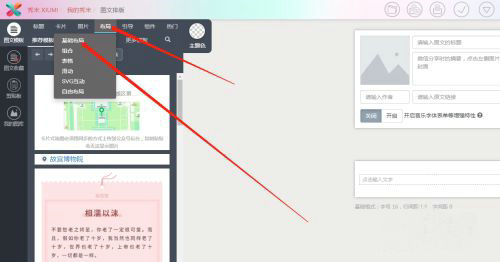
滑动布局创建流程:
1. 访问秀米官网登录创作后台,在个人工作台选择"新建图文"进入编辑界面。系统会默认加载标准画布尺寸,移动端用户可切换至手机预览模式。
2. 在顶部导航栏定位"布局"模块,展开基础布局分类后可见多种版式组件。滑动布局位于交互特效区域,建议先添加空白布局再配置内容。
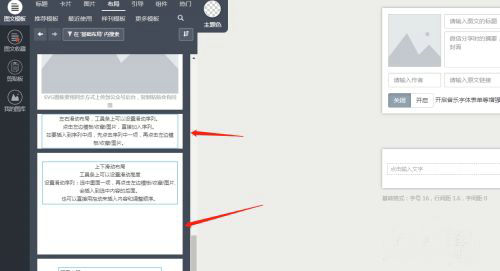
3. 选择滑动方向时需考虑内容特性:上下滑动适合长图分屏展示,左右滑动则多用于多图对比场景。选定方向后系统会自动生成滑动容器框架,此时可拖拽边缘调整显示区域高度。
4. 重点操作环节是滑动序列配置。点击布局外框激活设置面板,通过"设置滑动序列"功能进入核心编辑区。建议先建立空容器再批量导入素材,避免层级错乱。
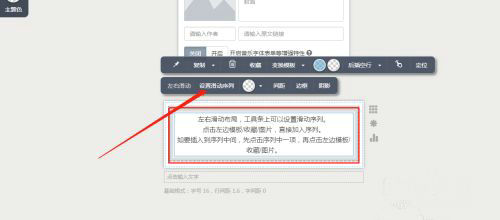
5. 导入素材时支持本地上传与素材库调用两种方式。批量选择图片后系统会自动生成序列,通过拖拽可调整图片排列顺序。注意检查每张图片的适配情况,必要时可开启自适应缩放功能。
6. 完成基础设置后,建议进入"高级设置"调整滑动参数。可设置滑动步长、惯性滑动强度等细节参数,iOS用户还可开启弹性滑动特效增强交互体验。
效果调试与优化:
点击预览按钮进行多终端测试时,需重点观察滑动流畅度与加载速度。若出现卡顿现象,可适当压缩图片体积或减少单次滑动图片数量。安卓设备需注意滑动边界回弹效果,建议设置安全边距避免内容截断。
进阶用户可通过CSS代码自定义滑动条样式,修改轨道颜色或滑块形状。搭配背景模糊、渐变遮罩等视觉特效,可制作出更具专业感的滑动相册。完成所有设置后,建议保存为模板方便后续复用。
掌握这些操作要点后,创作者可轻松将静态图文转化为动态交互内容。滑动布局不仅能提升内容吸引力,更能有效延长用户停留时间,是新媒体运营必备的排版技巧。建议定期关注官方更新的布局组件,持续优化内容呈现形式。

